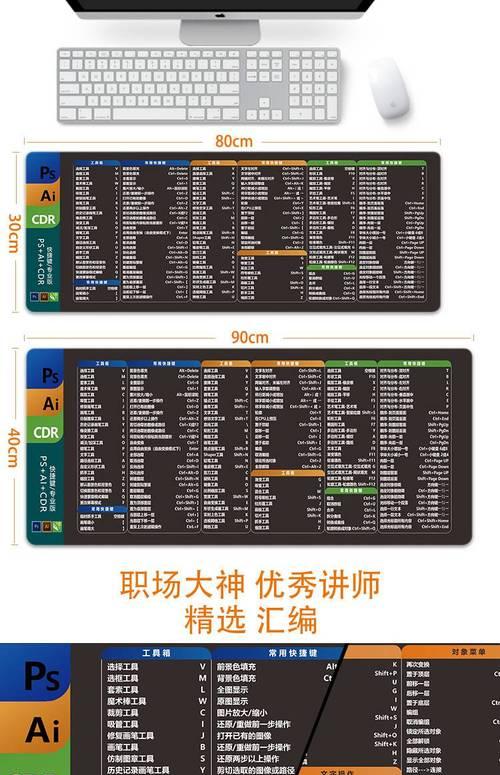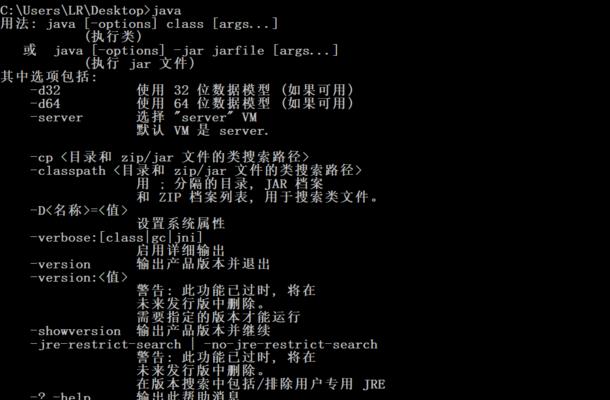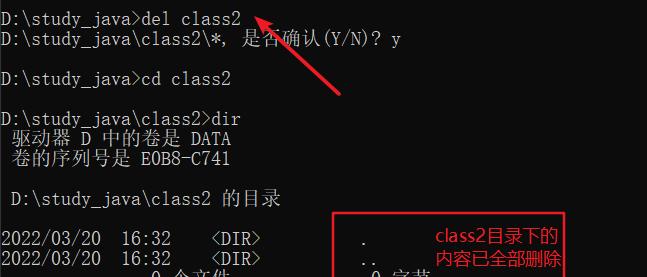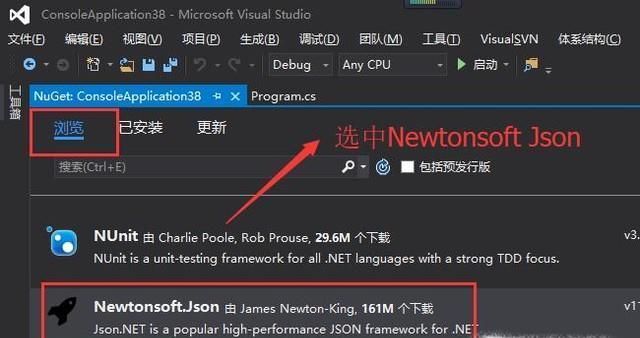在日常使用电脑的过程中,大家或多或少都会接触到一些需要使用命令行来操作的情况。而其中最常用的命令行工具之一就是电脑cmd(命令提示符)命令。本文将为大家详细介绍电脑cmd命令的全貌,让您能够轻松掌握这一技能,并提高工作效率。
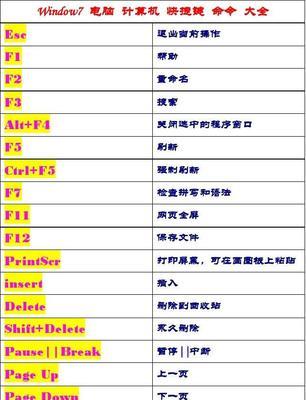
一、dir命令——浏览文件和文件夹
dir命令是cmd命令中最常用的一个,通过该命令,您可以快速浏览当前文件夹下的所有文件和文件夹。在cmd中输入“dir”,即可列出当前文件夹下的所有内容。
二、cd命令——切换目录
cd命令用于在cmd中切换当前所在的目录。通过输入“cd目录路径”,您可以快速切换到指定目录下进行操作。
三、cls命令——清除屏幕内容
cls命令用于清除cmd窗口中的所有内容,让界面重新变为空白。通过输入“cls”即可清除当前窗口的所有内容。
四、md命令——创建新文件夹
md命令用于在指定目录下创建新文件夹。通过输入“md文件夹名”,即可在当前目录下创建一个新的文件夹。
五、rd命令——删除文件夹
rd命令用于删除指定的文件夹。通过输入“rd文件夹名”,即可删除当前目录下指定的文件夹。
六、copy命令——复制文件
copy命令用于在cmd中复制指定的文件。通过输入“copy原文件路径目标文件路径”,即可将原文件复制到指定的目标路径中。
七、del命令——删除文件
del命令用于在cmd中删除指定的文件。通过输入“del文件名”,即可将指定文件删除。
八、ren命令——重命名文件
ren命令用于在cmd中重命名指定的文件。通过输入“ren原文件名新文件名”,即可将原文件名更改为新的文件名。
九、ipconfig命令——查看网络配置
ipconfig命令用于查看电脑的网络配置信息,如IP地址、子网掩码等。通过输入“ipconfig”,即可显示当前网络配置信息。
十、ping命令——测试网络连接
ping命令用于测试与指定IP地址的主机之间的网络连接情况。通过输入“pingIP地址”,即可进行网络连接测试。
十一、tasklist命令——查看进程列表
tasklist命令用于显示当前电脑上所有正在运行的进程。通过输入“tasklist”,即可列出当前正在运行的进程列表。
十二、taskkill命令——终止进程
taskkill命令用于终止指定的进程。通过输入“taskkill/PID进程ID”,即可结束指定进程的运行。
十三、systeminfo命令——查看系统信息
systeminfo命令用于显示当前电脑的系统信息,如操作系统版本、CPU型号等。通过输入“systeminfo”,即可显示系统信息。
十四、shutdown命令——关闭或重启计算机
shutdown命令用于关闭或重启电脑。通过输入“shutdown/s”可以立即关闭计算机,而输入“shutdown/r”则可实现重启。
十五、help命令——获取帮助信息
help命令用于获取cmd命令的帮助信息。通过输入“help”,即可获得对所有cmd命令的简要介绍和使用方法。
通过学习本文所介绍的这些电脑cmd命令,您将能够更加灵活地使用命令行工具,提高日常操作的效率。掌握这些命令不仅能够使您在处理一些特殊情况下更加得心应手,还能够让您更加深入地了解计算机的工作原理。相信通过不断的练习和运用,您会成为一名熟练的cmd命令行操作员。
电脑CMD命令大全——掌握命令行的关键技能
在日常使用电脑的过程中,我们通常依赖于图形化界面进行操作,但是对于一些高级用户或者需要完成一些特定任务的用户来说,掌握命令行操作是非常重要的。CMD(CommandPrompt)命令是Windows系统自带的命令行工具,通过它可以实现更加精细、高效、快速的操作。本文将为你介绍一些常用的CMD命令,让你在电脑操作中事半功倍。
一:查看目录列表(dir)
通过输入dir命令,可以查看当前目录下的文件和文件夹列表。该命令还支持一些参数,如/dir/w可以按照宽格式显示文件列表,/p可以逐页显示,/s可以显示子目录中的文件列表。
二:创建目录(mkdir)
使用mkdir命令可以在指定路径下创建一个新的目录。输入mkdirtest会在当前目录下创建一个名为test的文件夹。
三:删除目录(rmdir)
通过输入rmdir命令可以删除指定的目录。需要注意的是,该命令只能删除空目录。如果要删除非空目录,可以使用/r参数,如rmdir/stest。
四:切换目录(cd)
使用cd命令可以在不同的目录之间切换。输入cdtest将当前目录切换至test目录。
五:清空屏幕(cls)
通过输入cls命令可以清空命令提示符窗口中的内容,让界面更加整洁。
六:复制文件(copy)
使用copy命令可以将文件从一个位置复制到另一个位置。输入copyfile.txtC:\test将当前目录下的file.txt文件复制到C盘的test目录下。
七:移动文件(move)
通过输入move命令可以将文件从一个位置移动到另一个位置。输入movefile.txtC:\test将当前目录下的file.txt文件移动到C盘的test目录下。
八:重命名文件(rename)
使用rename命令可以对文件进行重命名。输入renamefile.txtnewfile.txt将当前目录下的file.txt文件重命名为newfile.txt。
九:查找文件(find)
通过输入find命令可以在指定路径下查找包含特定字符串的文件。输入find"keyword"C:\test将在C盘的test目录下查找包含关键字"keyword"的文件。
十:查看IP配置(ipconfig)
使用ipconfig命令可以查看当前计算机的网络配置信息,包括IP地址、子网掩码、默认网关等。
十一:连接远程服务器(ssh)
通过输入ssh命令可以连接到远程服务器进行操作。输入sshusername@hostname可以连接到指定的服务器,进行文件传输或执行命令。
十二:查看进程列表(tasklist)
使用tasklist命令可以查看当前计算机正在运行的进程列表,包括进程ID、进程名、内存占用等信息。
十三:结束进程(taskkill)
通过输入taskkill命令可以终止指定的进程。输入taskkill/PID1234将终止进程ID为1234的进程。
十四:查看系统信息(systeminfo)
使用systeminfo命令可以查看当前计算机的系统信息,包括操作系统版本、计算机名、处理器等。
十五:注销用户(logoff)
通过输入logoff命令可以注销当前用户,并返回到登录界面。
掌握CMD命令可以让你在日常使用电脑过程中更加高效地操作,提升工作效率。本文介绍了一些常用的CMD命令,包括查看目录列表、创建和删除目录、复制和移动文件、查找文件、连接远程服务器等。希望通过学习这些命令,你能更好地利用命令行工具完成各种任务。